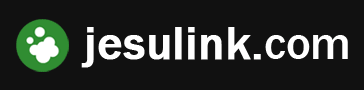




| Proyectos | |
|---|---|
| Raruto la serie | Blog Frikitsuki |
| Jesulink Fanwiki | 5elementos RPG |
| Webcomic | |
| Comics en Blog | Listo Comics |
| Webcomic.es | Sakeed |
| Noticias | |
| Mision Tokyo |
Ramen para dos |
| Eventos y asociaciones | |
| Ficomic | Expomanga |
| Jointo | Murcia reManga |
| Otaku-shin | Alicante Otaku |
| Comunidades | |
| Naruto-Uchiha | NarutoFanaticos |
| NarutoSasuke.es | Naruto-Spain |
| Mangaruto | Pirateking |
| Mundo Dragonball | Naruseiya |
| Naruto Gaiden | LBM Dragonball |
| Naruseiya | Mundo Bob Esponja |
| Editoriales | |
| EDT | LÃnea Gaijin |
| Norma | Ivrea |
| Now Evolution | Planeta |
| Babylon | |
| Comprar manga online | |
| Kurogami | Fnac |
| Amazon.es | |

Aviso que tengo el Photoshop en inglés, pero traduciré los pasos también a español para que todos lo entiendan.
1: -Primero abrimos un documento nuevo. El tamaño no importa, el mío es 200x200 píxeles, pero procurad que el fondo sea o blanco.
2: -Ahora le aplicamos un degradado lineal (linear gradient) ![]() de esquina a esquina. Ésto nos servirá para marcar la trayectoria del trueno. ATENCIÓN: Los dos colores de la paleta tienen que ser los iniciales, es decir, negro y blanco.
de esquina a esquina. Ésto nos servirá para marcar la trayectoria del trueno. ATENCIÓN: Los dos colores de la paleta tienen que ser los iniciales, es decir, negro y blanco.


3: -Seguido esto le aplicamos unas nubes de diferencia al degradado (Filter-Render-Difference Clouds//Filtro-Interpretar-Nubes de Diferencia).

4: -Hecho esto vamos a marcar la trayectoria del trueno, así que vamos a (Image-Adjustemts-Auto Levels//Imagen-Ajustar-Niveles Automáticos) y después a (Image-Adjustments-Invert//Imagen-Ajustar-Invertir). Ahora podemos ver claramente la trayectoria del trueno.

5: -Ahora nos vamos a (Image-Adjusments-Levels//Imagen-Ajustar-Niveles) y ponemos las siguientes especificaciones:

Os quedará algo así:

6: -Después nos vamos a (Select-Color Range//Selección-Gama de Colores) y ponemos lo siguiente:

7: -Si os ha salido todo bien, os tiene que quedar una selección. Ahora nos vamos a (Select-Inverse//Selección-Invertir) y nos quedará una selección alrededor del trueno.
8: -Ahora, si queréis, podéis cambiar el color de vuestro trueno. Nos vamos a (Image-Adjustments-Hue/Saturation//Imagen-Ajustes-Tono/Saturación) y podemos jugar con los colores, recordando haber marcado la casilla de COLORIZE/COLORIZAR!!!!

Bueno, espero que el tuto sea claro y que os haya servido. Aquí os dejo algunos ejemplos.

Todo el material de esta Web, desde sus artículos hasta los comics que alberga, están protegidos bajo licencia de Creative Commons. Si quiere divulgar material de esta Web, deberá citar jesulink.com con un enlace y no podrá moficiar los archivos. Los comentarios y marcas son propiedad de sus autores. Jesulink.com © - RARUTO © y Cinco Elementos © Todos los derechos reservados al autor.